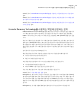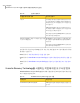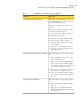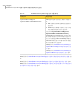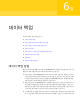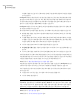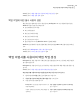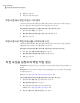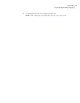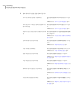Administrator Guide
작업에 사용할 수 있습니다. 선택 목록을 선택한 다음 정책과 결합하여 작업을 생성할
수도 있습니다.
Backup Exec에서는 백업 작업의 기본 옵션을 설정할 수 있지만 특정 작업에 한해 이러한
옵션을 무시하도록 할 수 있습니다. 모든 백업 작업의 경로를 특정 네트워크 세그먼트로
지정하여 백업 작업을 수행할 때 다른 네트워크가 영향을 받지 않도록 백업 데이터를 고
립하거나, 단일 작업을 수행할 LAN을 지정할 수 있습니다.
Backup Exec에서 정기적으로 실행되는 백업 작업(예약된 작업)을 설정하거나 일회성 백
업 작업을 설정할 수도 있습니다.
데이터를 보호하는 백업 작업을 생성하는 것 이외에도 다음 작업을 수행할 수 있습니다.
■ 예약된 백업 작업을 시험적으로 실행하여 해당 작업이 제대로 완료되는지 미리 확인
할 수 있습니다.
■ 이전에 백업한 데이터 또는 백업이 예약된 데이터에서 백업 세트를 복제하는 작업을
수행할 수 있습니다. 예약된 작업으로부터 백업 세트를 복제해야 하는 경우에는 백업
작업이 완료된 후 백업 데이터 복제 작업이 자동으로 실행됩니다.
■ 미디어 무결성을 테스트하기 위해 작업을 확인할 수 있습니다.
■ 파일 백업 및 삭제 방법을 사용하는 백업 작업으로 서버의 디스크 공간을 확보할 수 있
습니다.
■ 리소스 검색 작업을 수행하여 정기적인 백업에 필요한 새 리소스를 찾을 수 있습니다.
데이터를 백업하기 전에 조직에 적합한 방법, 빈도 및 미디어 순환 방법이 포함된 백업 전
략을 개발해야 합니다. 조직의 부서마다 서로 다른 전략을 사용할 수 있습니다. 또한 백업
작업을 실행할 적절한 사용자 권한을 가지고 있는지 확인해야 합니다.
287페이지의 “백업 작업에 대한 필수 사용자 권한” 참조
백업 작업을 생성하기 전에 장치 및 미디어 관리를 구성할 수 있습니다. Backup Exec을 설
정하여 특정 저장소 위치 또는 논리적 장치 그룹(예: 장치 풀)을 사용할 수 있습니다.
특히 다음과 같은 태스크를 수행하여 저장 하드웨어 및 미디어를 가장 효과적으로 관리
할 수 있습니다.
■ 저장 장치가 두 개 이상 있는 시스템의 드라이브 풀을 설정합니다.
■ 미디어 세트를 생성합니다.
경고: 원격 리소스를 보호하려면 원격 시스템에 Backup Exec Remote Agent for Windows
Systems를 설치해야 합니다. Remote Agent는 Windows 서버 및 워크스테이션에서 실행
되는 시스템 서비스로서, 일반적인 백업 기술을 사용한다면 많은 네트워크 상호 작용을
필요로 하는 작업을 로컬에서 수행함으로써 백업 작업을 더 효율적으로 처리합니다.
454페이지의 “장치 풀 생성” 참조
193페이지의 “미디어 세트 생성 정보” 참조
데이터 백업
데이터 백업 방법
286